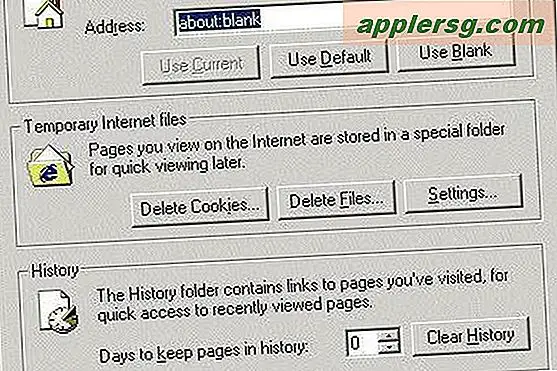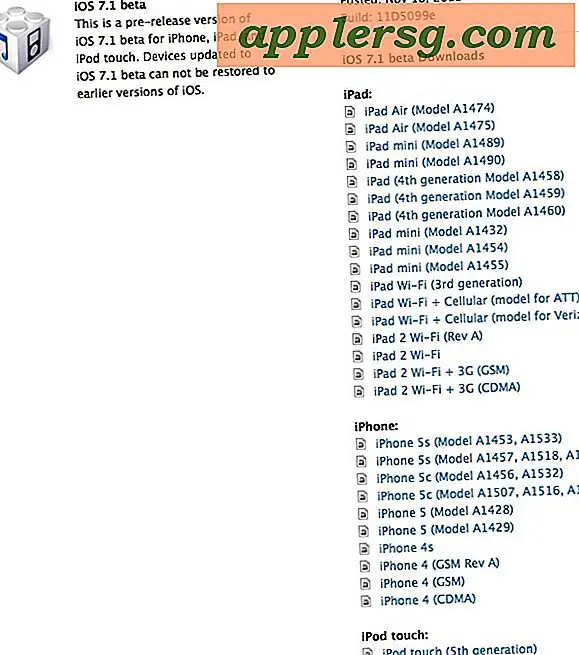Sådan oprettes din digitale portefølje
Elementer, du har brug for
Computer
Microsoft Office Word 2007
Digitalt kamera
Flatbed scanner
Arbejdsprøver
Billedredigeringssoftware
Microsoft plug-in (valgfrit)
En digital portefølje er et elektronisk dokument, der indeholder eksempler på en persons arbejde. Digitale porteføljer giver kunstnere, fotografer, forfattere og andre kreative fagfolk mulighed for let at dele eksempler på deres tidligere arbejdserfaring og kunstneri med potentielle kunder. Overraskende nok er undervisere også begyndt at drage fordel af bekvemmeligheden ved digitale porteføljer til at kommunikere deres elevers fremskridt med forældre og andre medarbejdere. En måde at oprette en digital portefølje på er at bruge Microsoft Office Word 2007.
Saml prøver af dit arbejde. Scan papirprøver for at oprette en digital fil. Brug digitalkameraet til at tage fotos af tredimensionelle eller store stykker, som du ikke kan scanne. Brug din billedredigeringssoftware til at justere farve og kontrast på alle scannede trykte prøver. Farvekorrekt og rediger også fotos af illustrationer, indtil du er tilfreds med deres udseende. Gem de digitale filer i en mappe på din computermærket portefølje, så de er lette at finde igen, når du fortsætter.
Start Microsoft Office Word 2007, og åbn en ny side, hvis man ikke automatisk åbner, når programmet starter.
Indsæt dine digitale filer som fotos på den tomme side. Klik på fanen "Indsæt", og vælg derefter ikonet "Billede" på værktøjslinjen. Dette åbner vinduet "Indsæt billede". Find din porteføljemappe på din harddisk, og vælg de stykker, du vil indsætte i Word-dokumentet. Du kan vælge flere filer ved at holde "Ctrl" -knappen nede, mens du vælger. Klik på "Vælg" for at indsætte filerne i dit dokument.
Klik og træk billedfilerne rundt for at arrangere dem i den ønskede rækkefølge. Du kan ændre størrelsen på billedfiler ved at klikke på et af hjørnerne og trække for at ændre størrelsen. Brug værktøjet "Tekstboks" på værktøjslinjen til at oprette felter til tilføjelse af beskrivelser eller anden information til billederne. Du kan også indsætte en "Forside" eller "Tom side" ved at klikke på ikonerne på "Indsæt" -værktøjslinjen. Når du har alt, som du vil have det, skal du gemme dokumentet.
Konverter dit Word-dokument til en PDF-fil. Klik på "Office-knappen" i øverste venstre hjørne af vinduet. I rullemenuen skal du rulle ned til "Gem som" for at åbne sidebjælken for gemmulighed. Vælg "PDF eller XPS." Dette starter dialogboksen "Gem som". Tilføj navnet på din fil, og sørg for at vælge "PDF" i rullemenuen til fil. Klik derefter på "Publicer" for at gemme din portefølje som en PDF-fil.
Bemærk: Hvis du ikke kan se indstillingen "Gem som PDF eller XPS" i din menu, skal du downloade og installere plugin-modulet Office 2007 Gem som PDF fra Microsofts websted.
Tips
Du kan e-maile PDF-filer med de fleste standard-e-mail-applikationer. Du kan også uploade en PDF til et websted, som interesserede arbejdsgivere kan downloade.
Digitale porteføljer er ikke kun for studerende eller kreative fagfolk. Forretningsfolk kan inkludere relaterede eksempler på deres arbejde, kopier af rapporter eller priser, der beskriver dine præstationer og anbefalingsbreve, der skal sendes til potentielle arbejdsgivere.
Hvis du bruger en tidligere version af Microsoft Word, har du ikke mulighed for at gemme som en PDF. Du kan dog finde gratis PDF-konvertere online, som konverterer dine Word-dokumenter til PDF.